당사와 파트너는 쿠키를 사용하여 장치에 정보를 저장 및/또는 액세스합니다. 당사와 당사의 파트너는 개인 맞춤 광고 및 콘텐츠, 광고 및 콘텐츠 측정, 고객 통찰력 및 제품 개발을 위해 데이터를 사용합니다. 처리 중인 데이터의 예는 쿠키에 저장된 고유 식별자일 수 있습니다. 당사 파트너 중 일부는 동의를 구하지 않고 적법한 비즈니스 이익의 일부로 귀하의 데이터를 처리할 수 있습니다. 정당한 이익이 있다고 믿는 목적을 보거나 이 데이터 처리에 반대하려면 아래 공급업체 목록 링크를 사용하십시오. 제출된 동의서는 이 웹사이트에서 발생하는 데이터 처리에만 사용됩니다. 언제든지 설정을 변경하거나 동의를 철회하려는 경우 홈페이지에서 액세스할 수 있는 개인 정보 보호 정책에 링크가 있습니다..
Apple Card 저축을 사용하여 돈을 효율적으로 사용하는 방법
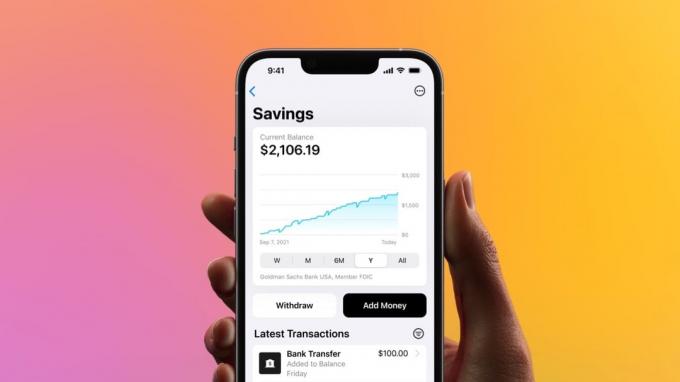
사진: 애플
Apple Card Savings를 사용하면 Apple Cash를 저장했을 수도 있는 돈에 대해 높은 이율을 얻을 수 있습니다. 이름에서 알 수 있듯이 특히 Apple Card 사용자를 위한 저축 계좌입니다.
신용 카드를 사용하여 얻은 일일 현금은 (현재) 연간 4.15%를 벌어들이는 계좌로 자동으로 유입됩니다. 이는 전국 평균보다 훨씬 높은 수치입니다. 그리고 더 낮은 이자를 제공하는 다른 은행에서 현금을 가져올 수 있습니다.
Apple Card 저축 계정을 설정하는 과정을 안내해 드리겠습니다.
당신을 위해 돈을 투자하십시오
Apple 신용 카드 사용자는 모든 구매 금액의 일정 비율을 받습니다. Daily Cash라고 하며 일반적으로 구매 금액의 1% 또는 2%입니다.
이전에는 항상 Apple Cash로 사용되었습니다. 많은 사용자(저 포함)가 Daily Cash를 쌓도록 허용했으며, 이제 애플 카드 저축 인플레이션이 천천히 돈을 갉아먹도록 내버려 두지 않고 그 돈에 대한 이자를 벌 수 있습니다.
저축예금은 무료입니다. 그리고 애플 카드를 가지고 있는 누구에게나 당연한 선택인 것 같습니다.
정기적으로 Apple Cash에 잔액을 유지하는 사람들은 Apple Card만 받는 것을 고려하여 Apple Card 저축 계좌를 설정하여 그 돈에 대한 이자를 받을 수도 있습니다. 또는 현재 저수익 저축 계좌에 현금을 보관하기 위해 Apple 계좌를 만드십시오.
Apple 카드 저축을 설정하는 방법
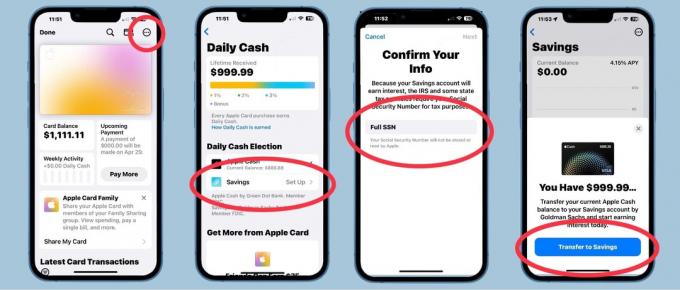
사진: Ed Hardy/Cult of Mac
새 저축 계좌를 설정할 준비가 되면 iPhone을 들고 월렛 앱. 당신의 선택 애플카드.
다음 화면에서 다음을 누릅니다. 점 3개 버튼 오른쪽 상단 모서리에 있습니다. 그러면 팝업 창이 열립니다. 탭 일일 현금.
Daily Cash 페이지에는 이제 새로운 섹션이 포함됩니다. 일일 현금 선거. 이렇게 하면 Apple 카드를 사용하여 들어오는 돈을 보낼 곳을 선택할 수 있습니다. 옵션 중 하나는 저축입니다. 그것을 탭하십시오.
개인 정보 보호 경고를 통과한 다음 사회 보장 번호 당신을 식별하기 위해. 다음으로 이용약관에 동의하면 참여가 완료됩니다!
현재 Daily Cash에 있는 금액을 저축 계좌로 이체할 것인지 묻는 메시지가 표시됩니다. 이것이 새 계정의 전체 목적이므로 예금으로 이체. 과정을 거치고 샤잠 Apple Card 저축 계좌에 돈이 있습니다.
그리고 앞으로 Apple Card Daily Cash를 통해 번 돈은 모두 이 계정으로 들어갑니다. 그것에 대해 마음이 바뀌면 지갑 > 애플카드 > 점 3개 버튼 > 일일 현금 그리고 당신의 일일 현금 선거.
돈을 옮기는 방법

사진: Ed Hardy/Cult of Mac
계정을 설정하면 애플 카드 페이지 에서 월렛 앱.
해당 링크를 탭하면 현재 잔액, 시간 경과에 따른 잔액 변화를 보여주는 그래프 및 최근 거래 목록이 표시됩니다.
절약한 돈을 쓸 때가 되면 Apple이 쉽게 도와드립니다. 을 탭하여 돈을 Apple Cash로 옮길 수 있습니다. 철회하다 단추. 또는 다음을 눌러 은행에서 돈을 인출하세요. 금액 추가 단추.
월렛 앱의 Apple Cash 화면에 저축에서 돈을 쉽게 인출할 수 있는 버튼이 있으면 좋겠지만, 그렇지 않습니다. Apple Cash로 송금하려면 저축 페이지로 이동해야 합니다.

